Среди многочисленных скрытых инструментов Windows 8.1 есть одна функция, благодаря которой пользователь может получить информацию о последнем входе в систему прямо на экране приветствия. Выглядит это следующим образом: после того как пользователь введёт пароль, перед ним появится информация о попытке предыдущего входа в систему.
Будет указано, была ли она удачной или неудачной, сколько раз и в какое время предпринималась. Активировать функцию отображения информации о последних попытках входа на экране приветствия очень просто. Сделать это можно с помощью редактора локальных групповых политик или путём правки системного реестра.
Способ первый
Откройте редактор групповых политик, выполнив в командной строке или окошке Run (Win+R) команду gpedit.msc, а затем перейдите по следующему адресу:
Конфигурация компьютера > Административные шаблоны > Компоненты Windows > Параметры входа Windows
В правой части окна редактора отыщите параметр «Отображать при входе пользователя сведения…» и кликните по ней два раза.
В открывшемся окне установите «Включено», сохраните результат.
А затем примените политику, выполнив в консоли команду gpupdаte /force.
Перезагрузите компьютер или выйдите и вновь войдите в систему.
Способ второй
Если на редактор локальных групповых политик недоступен, включить отображение информации о последних попытках входа можно с помощью редактора реестра. Открыв редактор, развертите следующую ветку:
HKEY_LOCAL_MACHINE/SOFTWARE/Microsoft/Windows/CurrentVersion/Policies/System
В последнем подразделе отыщите DWORD-параметр DisplayLastLogonInfo и в качестве его значения установите 1.
Если указанного параметра не существует, создайте его вручную. Сохраните результат и перезагрузите компьютер. При следующем входе на экране приветствия вы увидите текст лога с описанием предыдущей попытки авторизоваться в системе с указанием её точного времени.
Важное примечание: в обоих случаях описанная настройка будет работать только для локальных учётных записей. В случае использования доменной GPO, настройку в обязательном порядке придётся применить ко всем контроллерам домена и только затем применить её к нужному контейнеру Active Directory.
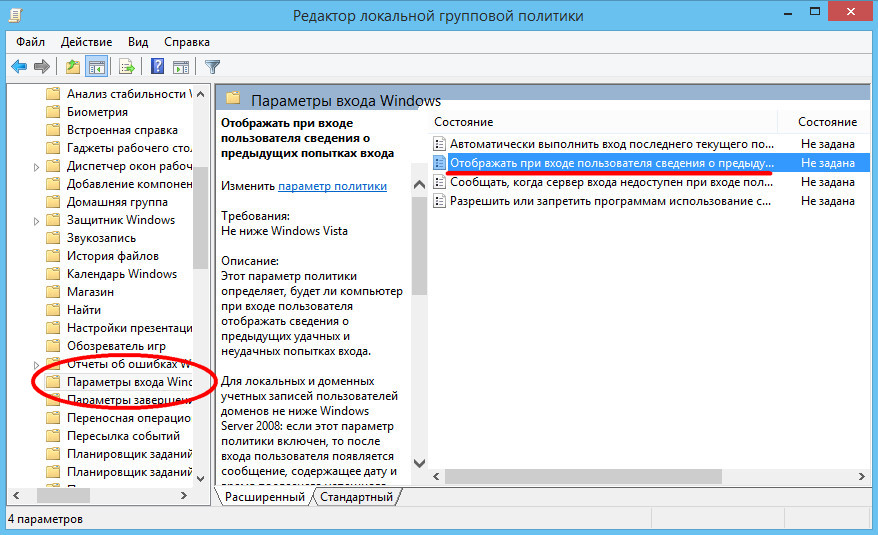
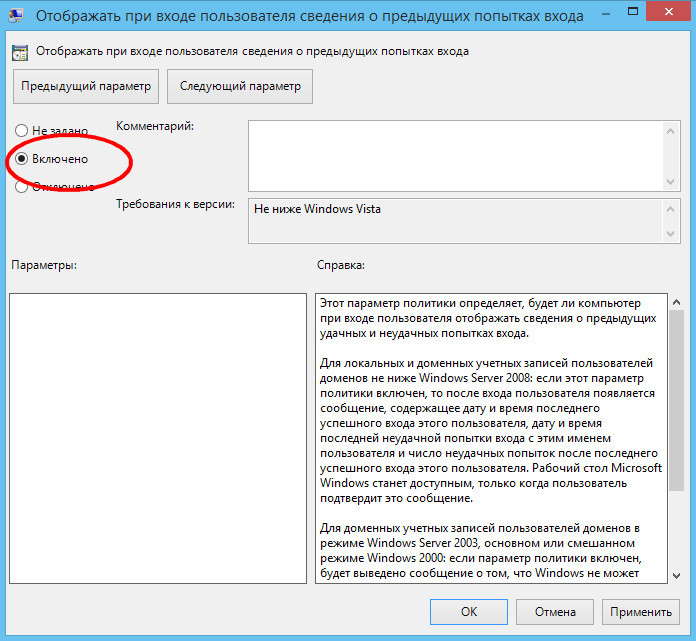
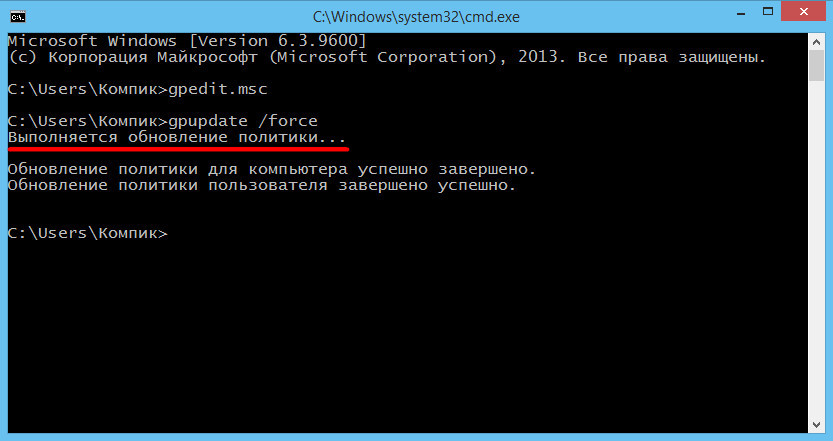
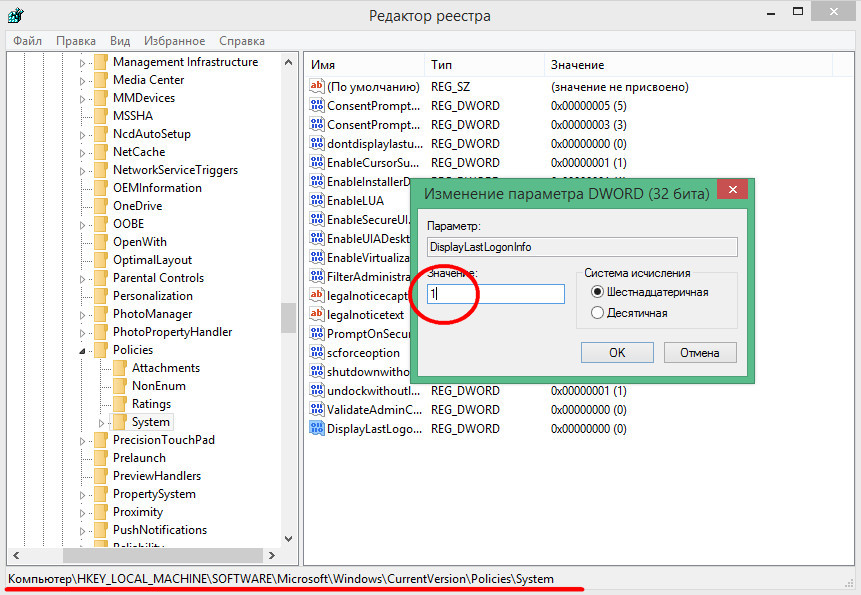
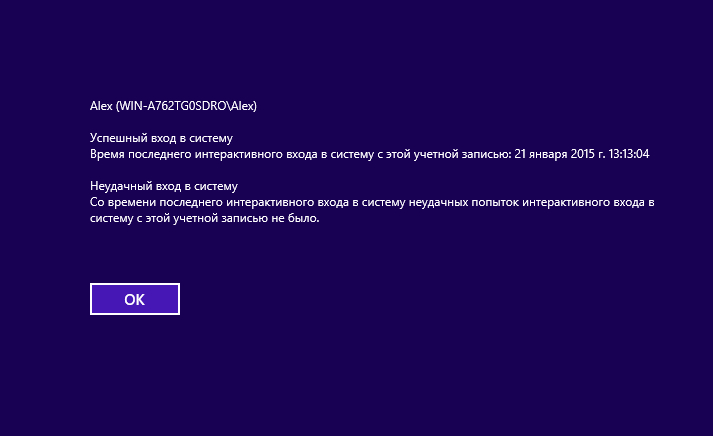
Добавить комментарий